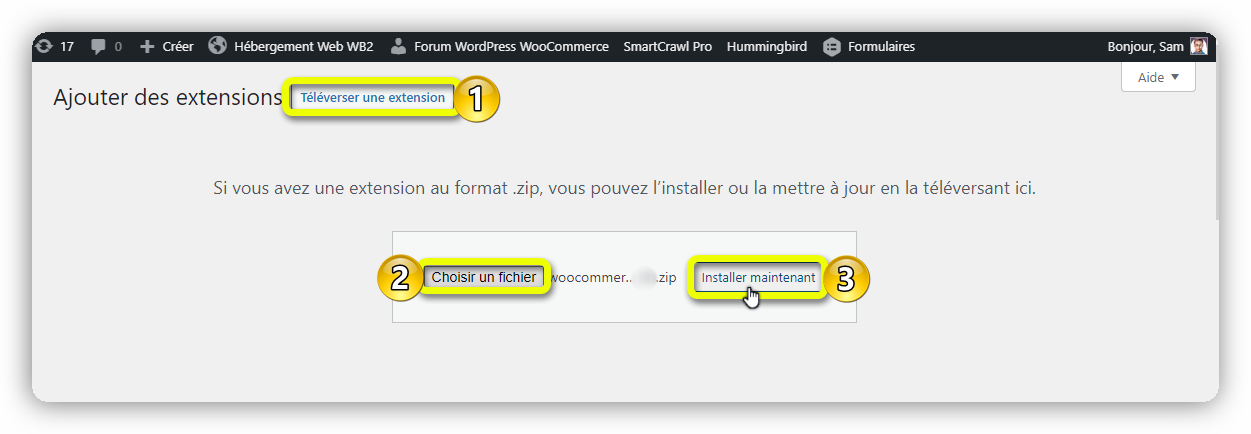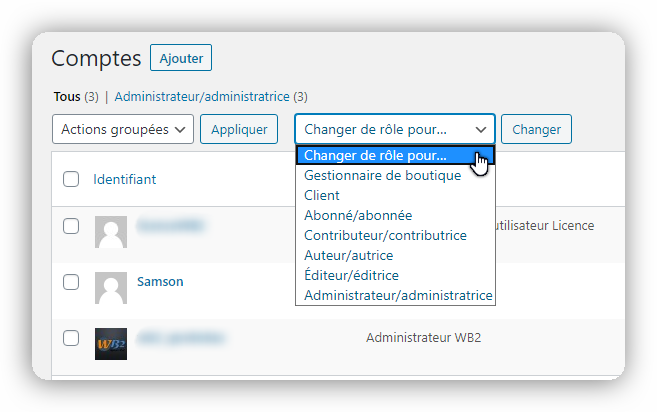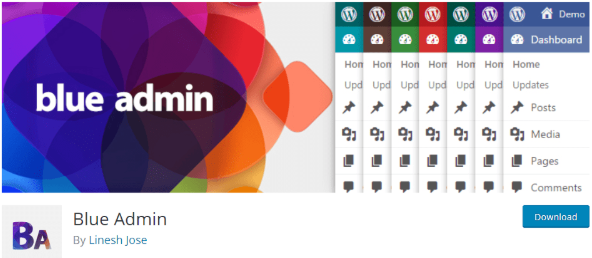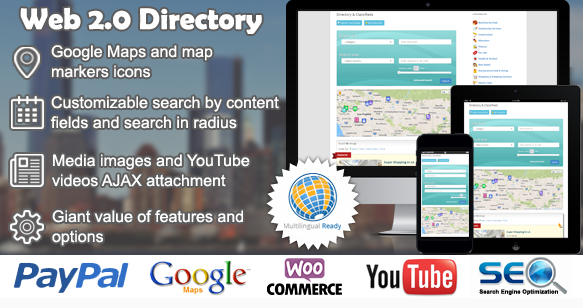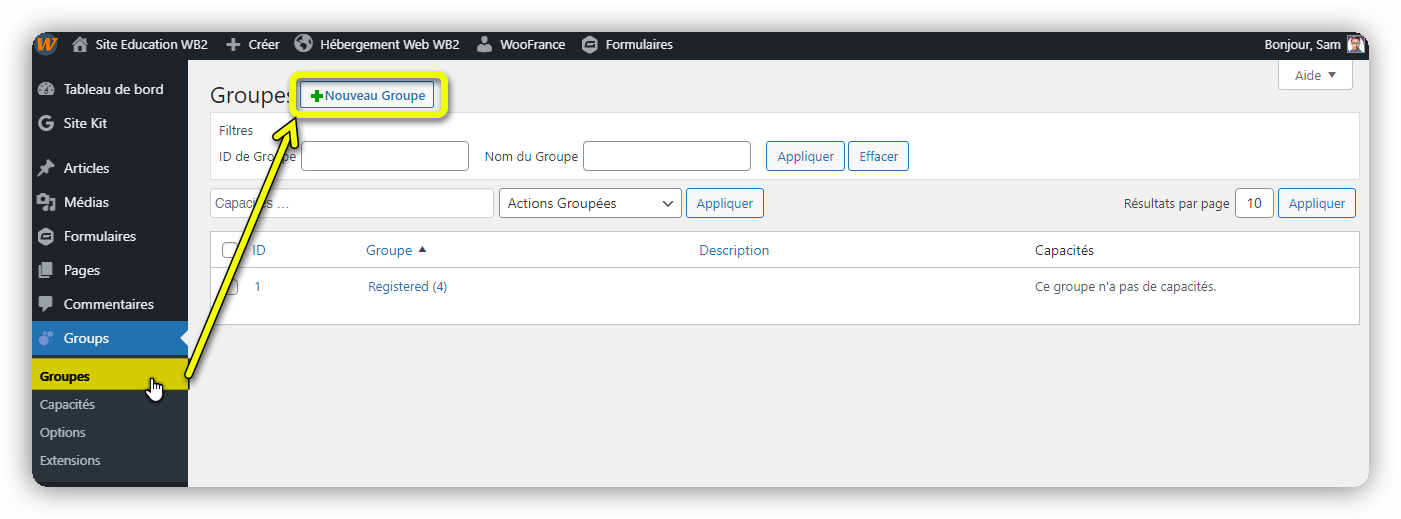WooCommerce Wishlists – Ajouter des listes de souhaits à votre boutique WooCommerce
Dans une boutique en ligne, les clients ne viennent pas toujours faire un achat. Il arrive qu’ils soient juste là, à parcourir les produits et à chercher de bons produits qu’ils souhaitent acheter à l’avenir. Seulement, ce n’est pas chose facile de se souvenir exactement de tous ces produits. Surtout si la boutique présente un nombre important de produits, les clients ont tendance à oublier où ils ont vu tel produit. Pour leur faciliter la tâche, il est judicieux d’ajouter un système de liste de souhaits aux clients et visiteurs de la boutique. Ainsi, ils pourront ajouter une liste des produits qui les attirent sur votre magasin, et revenir pour finaliser l’achat ultérieurement.
Heureusement pour nous, utilisateurs de WordPress/WooCommerce, nous avons les extensions pour intégrer ce système dans notre boutique. Aujourd’hui dans cet article, je vous montre comment ajouter des listes de souhaits à une boutique WooCommerce à l’aide du plugin WooCommerce Wishlists.
WooCommerce Wishlists, c’est quoi ?
WooCommerce Wishlists est un plugin premium permettant d’ajouter un système de gestion de listes de souhaits à une boutique WooCommerce. Ce plugin permet aux invités et aux clients de créer et d’ajouter des produits à un nombre illimité de listes de souhaits.
Voici les fonctionnalités principales du plugin :
Les invités peuvent créer des listes de souhaits qui se conserveront pendant 30 jours, sans avoir à créer de compte.
Les clients qui ont un compte peuvent stocker des listes de souhaits permanentes.
Les utilisateurs peuvent créer un nombre illimité de listes de souhaits.
Les utilisateurs ont un contrôle total sur leurs listes ainsi que sur les paramètres de confidentialité.
Le partage sur les réseaux sociaux est intégré.
Le bouton « Ajouter à la liste de souhaits » est personnalisable et peut être intégré à l’ensemble du site WordPress/WooCommerce.
WooCommerce Wishlists est vendu à 79 $/an.
Mise en place de WooCommerce Wishlists
Avant de commencer la configuration de WooCommerce Wishlists, nous allons l’installer.
INSTALLATION
L’installation de ce plugin n’échappe pas à la règle générale des plugins premium, pour l’installer, procéder comme suit :
Téléchargez le fichier zipde l’extension sur l’ordinateur,
Allez dans « Extensions > Ajouter » depuis WordPress,
Cliquez sur le bouton « Téléverser une extension »,
Choisissez le fichier Zip de l’extension et cliquez sur le bouton « Installer Maintenant ».
Activez le plugin, à la fin de l’installation.
Configuration de WooCommerce Wishlists
Une fois que vous avez installer et activer le plugin, rendez-vous dans WooCommerce> Réglages> Wishlists pour configurer la configuration.
Réglages des listes de souhaits
Allow Guests To Create Lists: Si cette option est définie sur « Yes », les invités peuvent créer des listes. Si elle est définie « No », aucun bouton de liste de souhaits ne sera visible et l’utilisateur ne pourra pas créer de nouvelles listes. Si elle est définie sur « Registration Required », les invités verront le bouton « Ajouter à la liste de souhaits », mais ils devront se connecter ou s’inscrire avant de terminer l’action.
Automatically Create Lists: Si cette option est définie sur « Yes », une liste avec un titre générique sera utilisée. S’il est défini sur « No », les invités et les utilisateurs devront remplir un bref formulaire et donner un nom à la liste avant qu’elle ne soit créée.
Message for Guests : Lorsqu’un utilisateur non authentifié tente d’accéder à la page « Créer une liste », ce message lui sera présenté. Vous pouvez le personnaliser pour encourager l’utilisateur à créer un compte afin qu’il puisse créer des listes. Cela s’applique uniquement lorsque les invités ne sont pas autorisés à créer des listes.
Redirect to Wishlist: Une fois que les utilisateurs ont ajouté un élément à leur liste de souhaits, ils peuvent être automatiquement redirigés vers la liste en choisissant l’option « Yes » ici.
Button/Link Type: Choisissez le type que vous souhaitez utiliser ici entre bouton et lien de texte.
Icon: Choisissez l’icône pour le lien de texte ici.
Cart Label : Personnalisez ici l’étiquette du panier.
Options de traitement de la liste de souhaits
Avec ces options, vous pouvez choisir de supprimer automatiquement les produits d’une liste de souhaits s’ils sont achetés, et vous pouvez déterminer l’état de la commande à quel moment ils doivent être supprimés.
Options de partage de liste de souhaits
Choisissez les options de partage sociales que vous souhaitez mettre à disposition de vos utilisateurs.
Option de style de liste de souhaits
Le plugin utilise par défaut les options de style du thème et de WooCommerce lui-même. Vous pouvez choisir de remplacer ces couleurs pour votre bouton « Liste de souhaits » qui s’affiche sur la page Produit unique. Vous pouvez choisir la couleur du bouton et la couleur du texte affiché dans le bouton. Vous pouvez également ajouter du CSS personnalisé pour pousser plus loin le style de votre bouton.
Options de la page de liste de souhaits
Wishlists a besoin de quelques pages dans WordPress pour afficher les différents écrans aux utilisateurs finaux. Chaque page est destinée à l’une des fonctions de la liste de souhaits (Afficher, Modifier, Créer, Rechercher). Lorsque vous activez le plugin, des pages par défaut sont créées pour vous et le code abrégé de la liste de souhaits requis leur est automatiquement ajouté. Vous pouvez choisir d’autres pages, seulement, assurez-vous d’ajouter le shortcode correct.
My Lists Page: Il s’agit de la page où un utilisateur peut gérer et créer sa/ses propre(s) liste(s). Shortcode : [wc_wishlists_my_archive/]
Create a List: C’est la page où un utilisateur créera de nouvelles listes. Shortcode : [wc_wishlists_create/]
Edit a List : Il s’agit de la page où un utilisateur modifie ses propres listes. Shortcode : [wc_wishlists_edit/]
Find a List: Il s’agit de la page où un utilisateur peut rechercher d’autres listes publiques. Shortcode : [wc_wishlists_search/]
View a List: Il s’agit de la page où les utilisateurs consultent des listes de souhaits uniques. Shortcode : [wc_wishlists_single/]
N’oubliez pas d’ajouter ces pages dans le menu de votre site Web. Rendez-vous dans Apparence > Menus et ajouter les pages dans le menu souhaité.
Options de notification de liste de souhaits
En activant cette option, vous pouvez envoyer automatiquement des notifications aux propriétaires de listes de souhaits lorsqu’une réduction de prix se produit
Options pour les boutons « Ajouter au panier »
Activez cette option pour inviter les clients à indiquer la quantité à ajouter au panier lorsqu’ils cliquent sur le bouton lors de l’affichage d’une liste.
Ajouter un produit à une liste de souhait
Maintenant que les réglages sont faits, les utilisateurs de votre boutique n’auront plus qu’à cliquer sur le bouton « Ajouter à la liste de souhait » pour ajouter un produit à une liste.
Dépendant de vos réglages, le plugin pourrait demander à l’utilisateur de choisir la liste à laquelle ajouter le produit. Il peut également créer une nouvelle liste selon ses besoins.
Le produit en question sera directement ajouté à la nouvelle liste une fois que la liste est créée.
Pour gérer sa liste de souhait, l’utilisateur n’a plus qu’à se rendre dans la page « Manage List ».
Quant au gestionnaire de la boutique, il pourra gérer les listes de souhaits dans WooCoommerce > Wishlists.
MES DERNIÈRES PENSÉES
Pour moi, une liste de souhaits fournira certainement un moyen plus attrayant pour vos clients de faire leurs achats sur votre boutique WooCommerce. Et d’après mon humble avis, WooCommerce Wishlists est un excellent moyen d’ajouter cette fonctionnalité à WooCommerce. Il est facile à prendre en mains pour le gestionnaire de boutique et pour les clients. De plus, le plugin est très léger et à la fois personnalisable. C’est un plugin que je recommande vivement pour ceux qui souhaitent intégrer un système de gestion de liste de souhait à leur boutique WooCommerce.